在计算机系统中
计算机中的主机的名词解释

计算机中的主机的名词解释计算机科技的快速发展使得计算机成为我们日常生活中不可或缺的一部分。
而在计算机系统中,"主机"是一个常用的术语,它在计算机硬件和网络领域都有重要的意义。
提到主机,我们通常会有两种理解:一种是指计算机系统的中央处理器(CPU),另一种是指计算机网络中连接其他设备的中心节点,下面我将对这两种含义进行解释。
1. 主机(中央处理器)在计算机系统中,主机是指计算机的中央处理器,也就是我们常说的CPU。
主机是计算机系统的核心,负责执行计算机程序中的指令,控制计算机的运行和数据处理。
它拥有计算、控制、存储等多个功能单元,是计算机系统中最重要的组件之一。
主机通常由多个部件组成,包括运算器、控制器、高速缓存等。
运算器是主机的计算单元,负责执行加、减、乘、除等运算操作。
控制器则负责管理指令的执行,控制数据的输入和输出。
高速缓存则用于缓存数据和指令,提高数据的访问速度。
2. 主机(网络中的中心节点)在计算机网络中,主机是指连接到网络的设备中的中心节点。
它拥有独立的IP 地址,并且可以执行各种计算和通信任务。
主机可以是个人电脑、服务器、路由器等。
在网络中,主机通过IP地址与其他设备进行通信和数据交换。
主机在网络中扮演着重要的角色,它可以提供各种服务,如文件共享、打印共享、网页浏览等。
我们使用的电脑、手机等设备,都可以作为主机连接到网络中,通过网络协议实现数据的传输和通信。
在现代的云计算时代,主机也常被用来指代托管在数据中心的虚拟机。
这些虚拟机是通过虚拟化技术实现的,可以在同一台物理服务器上同时运行多个操作系统和应用程序,提供更高的灵活性和效率。
总结:无论是作为计算机系统中的核心处理器,还是作为网络中的中心节点,主机在计算机领域都有着重要的地位。
它既是计算机的大脑,也是计算机网络的关键连接点。
主机的发展和进步,推动了计算机科技的不断演进和创新。
通过这篇文章,我们对计算机中的主机有了更清晰的认识。
如何在Windows系统中设置计算机的默认语言

如何在Windows系统中设置计算机的默认语言在Windows系统中,计算机的默认语言设置对于用户来说非常重要。
它决定了操作系统以及各种应用程序的显示语言和输入法。
如果你希望将Windows系统的默认语言设置为其他语言,或者想要添加额外的语言选项,那么下面我们将介绍几种简单可行的方法。
方式一:使用控制面板设置默认语言1. 打开控制面板:点击开始菜单,然后选择“控制面板”。
2. 进入区域和语言设置:在控制面板窗口中,找到并点击“区域和语言”选项。
3. 更改显示语言:在“区域和语言”窗口中,切换到“键盘和语言”选项卡。
然后,点击“更改键盘和其他输入法”链接。
4. 设置默认语言:在“键盘和语言”窗口中,点击“更改显示语言”按钮。
然后,在弹出的窗口中选择你想要设置的默认语言,并点击“确定”。
5. 应用更改:在“区域和语言”窗口中,点击“应用”按钮,然后等待系统完成语言更改并重启。
方式二:使用控制面板添加其他语言选项1. 打开控制面板:点击开始菜单,然后选择“控制面板”。
2. 进入区域和语言设置:在控制面板窗口中,找到并点击“区域和语言”选项。
3. 添加语言:在“区域和语言”窗口中,切换到“键盘和语言”选项卡。
然后,点击“更改键盘和其他输入法”链接。
4. 添加语言选项:在“键盘和语言”窗口中,点击“更改键盘和其他输入法”下的“更改键盘”按钮。
5. 添加语言:在“文本服务和输入语言”窗口中,点击“添加”按钮。
然后,在弹出的窗口中选择你想要添加的语言,并点击“确定”。
6. 设置默认输入法:在“文本服务和输入语言”窗口中,选择你添加的语言,并点击“设置默认”按钮。
然后,点击“应用”按钮并等待系统应用更改。
方式三:使用Windows 10设置应用程序语言如果你使用的是Windows 10操作系统,还可以通过设置应用程序语言的方式来改变默认语言。
1. 打开设置:点击开始菜单,然后选择“设置”。
2. 进入时间和语言设置:在设置窗口中,找到并点击“时间和语言”选项。
如何在Windows系统中设置计算机的系统时间和日期

如何在Windows系统中设置计算机的系统时间和日期在Windows系统中,设置计算机的系统时间和日期是一项基本的操作。
准确设置计算机的系统时间和日期对于日常使用和一些特定操作非常重要。
本文将向你介绍在Windows系统中设置计算机的系统时间和日期的方法。
方法一:使用任务栏设置Windows系统的任务栏通常会显示当前的系统时间。
你可以通过点击任务栏上的时间来打开设置窗口。
在弹出的窗口中,你可以看到当前的日期和时间。
点击“更改日期和时间设置”链接,会打开“日期和时间”设置页面。
在“日期和时间”设置页面,你可以看到当前的日期和时间,并进行相应的调整。
通过点击“更改日期和时间”按钮,就可以打开“日期和时间设置”窗口。
在该窗口中,你可以通过选择年、月、日、小时和分钟来设置系统的日期和时间。
方法二:使用控制面板设置除了任务栏设置,你也可以通过控制面板来设置计算机的系统时间和日期。
控制面板是Windows系统中的一个重要工具,可以进行各种设置和调整。
首先,点击Windows系统的“开始”按钮,然后选择“控制面板”。
在控制面板中,有一个名为“日期和时间”的选项,点击它会打开“日期和时间”设置页面。
在“日期和时间”设置页面中,你可以看到当前的日期和时间,并进行相应的调整。
点击“更改日期和时间”按钮,会打开“日期和时间设置”窗口。
在该窗口中,你可以通过选择年、月、日、小时和分钟来设置系统的日期和时间。
方法三:使用命令提示符设置如果你对命令行操作比较熟悉,也可以通过命令提示符来设置计算机的系统时间和日期。
命令提示符是Windows系统中的一个强大工具,可以进行各种系统操作。
首先,点击Windows系统的“开始”按钮,然后在搜索框中输入“cmd”。
在搜索结果中选择“命令提示符”,就会打开一个黑色的命令行窗口。
在命令提示符中,输入以下命令来设置系统日期和时间:```date 日期time 时间```其中,“日期”和“时间”分别是你要设置的日期和时间。
如何在Windows系统中设置计算机的默认声音输入设备
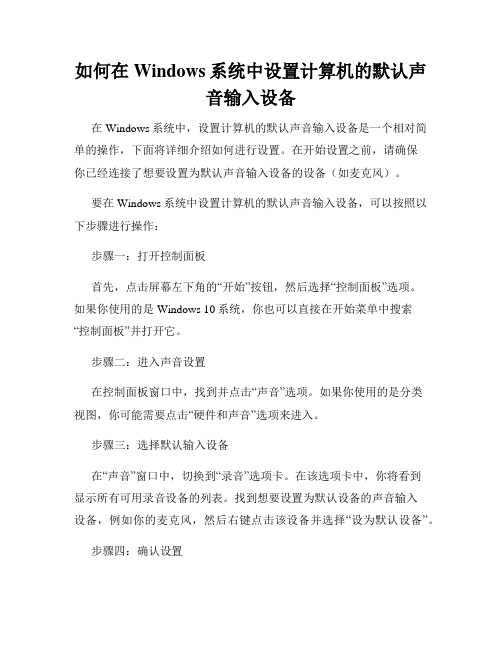
如何在Windows系统中设置计算机的默认声音输入设备在Windows系统中,设置计算机的默认声音输入设备是一个相对简单的操作,下面将详细介绍如何进行设置。
在开始设置之前,请确保你已经连接了想要设置为默认声音输入设备的设备(如麦克风)。
要在Windows系统中设置计算机的默认声音输入设备,可以按照以下步骤进行操作:步骤一:打开控制面板首先,点击屏幕左下角的“开始”按钮,然后选择“控制面板”选项。
如果你使用的是Windows 10系统,你也可以直接在开始菜单中搜索“控制面板”并打开它。
步骤二:进入声音设置在控制面板窗口中,找到并点击“声音”选项。
如果你使用的是分类视图,你可能需要点击“硬件和声音”选项来进入。
步骤三:选择默认输入设备在“声音”窗口中,切换到“录音”选项卡。
在该选项卡中,你将看到显示所有可用录音设备的列表。
找到想要设置为默认设备的声音输入设备,例如你的麦克风,然后右键点击该设备并选择“设为默认设备”。
步骤四:确认设置完成上一步后,你会在选中的设备名称上看到一个绿色的音量图标,表示你已将其设置为默认声音输入设备。
你还可以点击选中的设备名称下方的“属性”按钮,进一步调整该设备的设置(如音量、增益等)。
步骤五:测试设备为了确保设置成功,你可以点击选中的设备名称下方的“测试”按钮进行测试录音。
当你讲话时,你应该能够看到音量指示器的波动,并听到你的声音播放出来。
通过以上步骤,你已经成功设置了计算机的默认声音输入设备。
从现在开始,系统将优先使用所设置的设备来进行音频输入,如语音聊天、录音等操作。
如果你希望将默认设备切换回原来的设置或者选择其他设备作为默认设备,只需按照以上步骤进行相应操作即可。
总结本文介绍了在Windows系统中设置计算机的默认声音输入设备的方法。
通过简单的几步操作,你可以轻松设置所需的设备为默认输入设备,并进行相应的测试以确保设置成功。
希望本文对你有所帮助,祝你使用愉快!。
计算机中的目录名词解释

计算机中的目录名词解释随着计算机技术的不断发展,我们在日常使用计算机的过程中经常会遇到各种各样的名词和术语。
其中一个重要且常见的概念就是“目录”。
无论是在操作系统中还是在应用程序中,目录都扮演着重要的角色,并对我们的计算机使用带来了诸多便利。
在本文中,我们将对计算机中的目录进行详细解释。
1. 目录的概念目录,也被称为文件夹,在计算机领域是一种用于组织和存储文件的容器。
类似于纸质文件柜中的文件夹用来分类和存放纸质文件一样,目录在计算机系统中用于存储和组织各种类型的文件。
目录可以包含其他目录和文件,并形成一个层次结构。
这种层次结构称为目录树,顶部的目录称为根目录。
2. 目录的作用目录在计算机系统中具有重要的作用。
首先,它可以帮助我们更好地组织和管理文件。
通过将不同类型的文件放置在不同的目录中,我们可以更轻松地找到和访问所需的文件。
其次,目录可以避免文件之间的冲突和重名问题。
通过在每个目录中使用唯一的文件名,我们可以避免同一目录中文件名冲突的情况。
此外,目录还可以帮助我们对文件进行分类和归档。
3. 目录的表达方式目录在计算机中以一种层次结构的方式表示。
通过层次结构,我们可以清晰地了解文件和目录之间的关系。
在常见的操作系统中,如Windows和macOS中,我们可以通过资源管理器或Finder等文件管理工具来查看和操作目录。
目录通常以一个名称来标识,例如“Documents”(文档)或“Photos”(照片),并以图标的形式显示在文件管理器中。
4. 目录的命名规则在计算机中,目录的命名遵循一定的规则。
首先,目录的命名应该是唯一的。
同一个目录下不能出现两个同名的目录。
其次,目录的命名可以包含字母、数字和一些特殊字符,但不能包含操作系统不允许的特殊字符,如\/:*?"<>|等。
另外,一些操作系统对目录的命名长度有一定的限制,例如Windows系统对目录名的长度限制为255个字符。
5. 目录的操作在操作目录时,我们可以进行一系列的操作。
如何在Windows系统中设置计算机的默认字体大小

如何在Windows系统中设置计算机的默认字体大小Windows操作系统是全球使用最广泛的计算机操作系统之一,它提供了丰富的配置选项,可以轻松地调整各种系统设置以满足个人偏好。
其中一个常见的调整是计算机的默认字体大小。
在本文中,我们将讨论如何在Windows系统中设置计算机的默认字体大小,以便更好地适应不同用户的需求。
1. 打开“控制面板”:点击屏幕左下角的Windows图标,选择“控制面板”选项。
通常可以在弹出的菜单中找到该选项,如无法找到,可以使用Windows搜索功能并输入“控制面板”来快速找到。
2. 进入“外观和个性化”设置:在控制面板窗口中,找到并点击“外观和个性化”选项。
它通常位于“时钟、语言和区域选项”或“个性化”下方,您可以根据您的Windows版本和显示模式找到相应的位置。
3. 调整“字体大小”设置:在“外观和个性化”设置界面中,可以看到一个名为“调整计算机屏幕分辨率”或“更改显示设置”的选项。
点击该选项,进入屏幕分辨率和显示设置。
4. 选择“文本尺寸”:在屏幕分辨率和显示设置窗口中,可以看到一个名为“文本尺寸”的下拉菜单。
点击下拉菜单,选择您所期望的字体大小。
通常,Windows提供了几个预设选项供选择,例如“小号”、“中号”、“大号”等,您也可以选择“自定义”来手动输入字体大小数值。
5. 应用和保存更改:调整完字体大小后,点击界面下方的“应用”按钮,然后系统会立即应用您的更改。
如果您想要将此字体大小设置作为默认值应用于所有用户账户,需要点击“请保留我们对你的显示重新布局所做的更改”旁边的“是”按钮,然后再点击“应用”按钮。
如果您只想将更改应用于当前用户账户,请点击“否”按钮。
通过以上步骤,您已经成功地在Windows系统中设置了计算机的默认字体大小。
请注意,在某些特定应用程序中,可能会使用其自己定义的字体大小,并不会完全受到系统设置的影响。
总结:在Windows系统中,设置计算机的默认字体大小非常简单。
操作系统在计算机体系结构中的作用与地位
操作系统在计算机体系结构中的作用与地位操作系统作为计算机硬件与软件之间的桥梁,发挥着至关重要的作用,不仅可以实现对硬件资源的管理和任务调度,还可以提供用户接口及各种应用程序的执行环境。
本文将探讨操作系统在计算机体系结构中的作用与地位。
一、操作系统的定义与功能操作系统是一种系统软件,是计算机硬件与应用软件之间的中介,它负责管理和调度计算机的各个硬件资源,为用户和应用程序提供良好的交互界面和执行环境。
1. 硬件资源管理:操作系统通过对计算机资源(如CPU、内存、磁盘、外设等)的管理,实现资源的分配和协调。
它能够合理地利用硬件资源,提高计算机的利用率,并且通过优化算法和调度策略,使得各个进程或任务可以得到公平的资源分配。
2. 进程与线程管理:操作系统能够创建、销毁和管理进程与线程,实现进程之间的通信与同步。
通过对进程的调度和分配资源,操作系统能够实现多任务并行执行,提高计算机的并行度和响应能力。
3. 存储管理:操作系统负责对内存的管理,包括内存的分配、回收和保护等。
它能够为应用程序提供独立的内存空间,保证各个应用程序之间的数据和指令不会相互干扰,提高系统的稳定性和安全性。
4. 文件系统:操作系统提供了文件管理的功能,可以对文件进行创建、读写、修改和删除等操作。
通过文件系统,用户可以方便地访问和管理文件,实现数据的持久化存储和共享。
5. 用户接口:操作系统为用户提供了交互界面,包括命令行界面和图形界面等。
用户可以通过操作系统的接口来访问和操作计算机系统,进行各种任务和操作。
二、操作系统在计算机体系结构中的作用操作系统在计算机体系结构中起到了至关重要的作用,它可以将计算机硬件抽象出来,为上层应用程序提供统一的接口和执行环境。
具体来说,操作系统在计算机体系结构中的作用如下:1. 硬件屏蔽:操作系统可以将计算机硬件的细节屏蔽起来,为上层应用程序提供一个抽象的硬件接口。
这样一来,应用程序可以不需要了解底层硬件的具体细节,而是通过操作系统提供的统一接口来访问硬件资源,简化了应用程序的开发和维护。
怎样在Windows系统中设置开机密码
怎样在Windows系统中设置开机密码在Windows操作系统中,设置开机密码是一种常见的安全措施。
通过设置开机密码,可以保护个人计算机的隐私和数据安全,避免未经授权的访问和使用。
本文将介绍如何在Windows系统中设置开机密码的方法。
第一步:进入Windows系统设置界面要设置开机密码,首先需要进入Windows系统的设置界面。
在Windows的开始菜单中,点击“设置”图标,进入系统设置界面。
第二步:选择账户设置在系统设置界面中,点击“账户”选项,进入账户设置界面。
第三步:选择登录选项在账户设置界面中,选择“登录选项”进行相关设置。
第四步:设置开机密码在登录选项界面中,找到“密码”选项。
点击“添加”按钮,弹出设置密码的界面。
第五步:输入密码在设置密码的界面中,输入您希望设置的开机密码。
为了保证密码的安全性,建议使用包含数字、字母和特殊字符的复杂密码。
请确保密码的长度达到最低要求,一般要求为六个字符以上。
第六步:确认密码在确认密码的栏目中,再次输入您刚才设置的开机密码,确保密码一致性。
第七步:保存设置确认密码输入无误后,点击“下一步”按钮,保存设置。
第八步:重新启动计算机在完成密码设置后,Windows系统会提示您重新启动计算机。
点击“重新启动”按钮,计算机将会自动重启。
第九步:输入开机密码在计算机重新启动后,系统将要求您输入设置的开机密码。
输入正确的密码后,系统将正常进入桌面界面。
至此,您已成功地设置了Windows系统中的开机密码。
每次启动计算机时,系统都会要求您输入密码,确保只有授权的用户才能访问和使用计算机。
需要提醒的是,为了保证密码的安全性,请定期更改密码,并避免将密码告知他人。
另外,在设置密码时,要尽量避免使用过于简单、容易被猜到的密码,以确保安全性。
总结:通过以上步骤,您可以在Windows系统中成功设置开机密码,提升个人计算机的安全性。
设置开机密码可以有效避免他人未经授权的访问和使用,保护个人隐私和数据的安全。
有关计算机操作系统的叙述中
有关计算机操作系统的叙述中计算机操作系统是一种管理和控制计算机硬件与软件资源的系统软件。
它作为计算机系统的核心,负责协调和管理各种软硬件资源,为用户和应用程序提供一个友好的界面和良好的运行环境。
本文将从不同角度介绍计算机操作系统的重要性、功能和特点。
计算机操作系统在计算机系统中的重要性不言而喻。
它起到了一个桥梁的作用,将用户和应用程序与底层硬件连接起来。
通过操作系统,用户可以方便地使用计算机,而不需要了解底层硬件的细节。
同时,操作系统也负责管理计算机的资源,如内存、处理器、硬盘等,以保证它们能够高效地被应用程序使用。
计算机操作系统具有多种功能。
其中之一是进程管理。
操作系统能够管理和调度多个进程的执行,确保它们按照一定的优先级和规则进行运行,以提高计算机的利用率和响应速度。
另外,操作系统还提供了文件管理功能,用户可以通过操作系统来创建、读取、写入和删除文件,以方便地存储和管理数据。
此外,操作系统还提供了网络管理功能,使得计算机能够连接到网络并进行通信。
计算机操作系统还具有一些特点。
首先,操作系统是一种系统软件,它运行在计算机硬件之上。
其次,操作系统是一种复杂的软件,它由多个模块组成,每个模块负责不同的功能。
例如,内核是操作系统的核心部分,负责管理和调度各种资源。
另外,操作系统还具有可扩展性和可移植性。
它可以根据不同的硬件平台和需求进行定制和配置,以适应不同的应用场景。
计算机操作系统是一种重要的系统软件,它在计算机系统中起着关键的作用。
它不仅连接了用户和应用程序与底层硬件,还提供了多种功能,如进程管理、文件管理和网络管理。
同时,操作系统还具有一些特点,如复杂性、可扩展性和可移植性。
通过对计算机操作系统的了解,我们可以更好地理解计算机系统的工作原理,并且能够更有效地使用计算机。
如何在Windows系统中设置计算机的默认时区
如何在Windows系统中设置计算机的默认时区Windows操作系统是目前广泛使用的计算机操作系统之一,对于经常需要跨时区操作的用户来说,正确设置计算机的默认时区是非常重要的。
本文将介绍如何在Windows系统中准确设置计算机的默认时区,以确保计算机显示的时间与您所在地区的实际时间一致。
一、打开日期和时间设置要设置计算机的默认时区,首先打开“日期和时间”设置。
您可以通过以下几种方式打开该设置:1. 点击任务栏右下角的时间和日期显示。
2. 在弹出的时间和日期菜单中,点击“更改日期和时间设置”。
二、设置默认时区在打开的“日期和时间”设置中,点击“更改时区”按钮。
此时会弹出“日期和时间设置”窗口,其中包含有关时区的详细信息和设置选项。
在“日期和时间设置”窗口中,您可以看到当前的时区设置以及可用的其他时区选项。
为了将计算机的默认时区设置为您所在地区的时区,请按照以下步骤进行操作:1. 在可用时区列表中,找到并点击您所在地区的时区。
2. 确保选中的时区正确无误后,点击“确定”按钮。
三、调整其他相关设置除了设置默认时区外,您可能还需要调整以下与时区相关的设置,以确保计算机显示的时间和日期准确无误:1. 时间自动同步:在“日期和时间设置”窗口中,点击“互联网时间”选项卡。
勾选“与互联网时间服务器同步”复选框,以确保计算机时间自动与互联网时间同步。
2. 夏令时设置:如果您所在地区使用夏令时制度,您可以在“日期和时间设置”窗口中的“时区”选项卡调整夏令时设置。
点击“更改设置”按钮,并根据需要调整相关选项,例如自动调整时钟以适应夏令时。
3. 其他时间和日期设置:在“日期和时间设置”窗口中,您还可以调整其他时间和日期相关的设置,例如时间格式、日期格式等。
根据个人喜好和实际需求进行调整。
四、保存并应用设置完成以上设置后,点击“应用”按钮保存设置并应用到计算机上。
此时,计算机的默认时区将被更改为您所选定的时区,并且时间和日期将会相应更新。
- 1、下载文档前请自行甄别文档内容的完整性,平台不提供额外的编辑、内容补充、找答案等附加服务。
- 2、"仅部分预览"的文档,不可在线预览部分如存在完整性等问题,可反馈申请退款(可完整预览的文档不适用该条件!)。
- 3、如文档侵犯您的权益,请联系客服反馈,我们会尽快为您处理(人工客服工作时间:9:00-18:30)。
计算机软件介绍
大学计算机基础课程
1计
jì
算
suàn
机
jī
s o f t w a r e介jiè绍shào
一、计算机software的作用与分类
计算机系统中,硬件是物质基
础,software则是计算机的灵
魂,没有硬件,software就没有作用的对象自然无法运行;没有
software支撑的计算机就是一个电子设
备,简称“裸2. 应用软件
应用软件是用户为解决各种实际问题
而编制的计算机应用程序及其有关资
料。
应用软件主要有以下几种:
(1)用于科学计算方面的数学计算软件包、统计软件包;
(2)文字处理包(如WPS、Microsoft Office);
(3)图像处理软件包(如Photoshop、动画处理software 3ds max);
(4)各种财务管理软件、税务管理软件、工业控制软件、辅助教育等专用软件。
说,就像一个人如果大脑功能全失,没有精神没有思维就什么事情也做不了,就像“植物人”一样。
所以两者是一个有机的不可分割的整体。
计算机software系统包括系统software 和应用software两大类。
2. 应用software
应用software是用户为解决各种实际问题而编制的计算机应用程序及其有关资料。
应用software主要有以下几种:
(1)用于科学计算方面的数学计算software包、统计software包;
(2)文字处理software包(如WPS、Microsoft Office);
(3)图像处理software包(如Photoshop、动画处理software3ds max);
(4)各种财务管理software、税务管理software、工业控制software、辅助教育等专用software。
1.系统software
系统software是指控制和协调计算机及其外部设备,支持应用software的开发和运行的software。
其主要的功能是进行调度、监控和维护系统等等。
系统software是用户和裸机的接口,主要包括:
●操作系统software,如DOS、Windows 98、Windows NT、Linux、Netware等;
●各种语言的处理程序,如低级语言、高级语言、编译程序、解释程序;
●各种服务性程序,如机器的调试、故障检查和诊断程序、杀毒程序等;
●各种数据库管理系统,如SQL Sever、Oracle、Informix、FoxPro等。
在。
